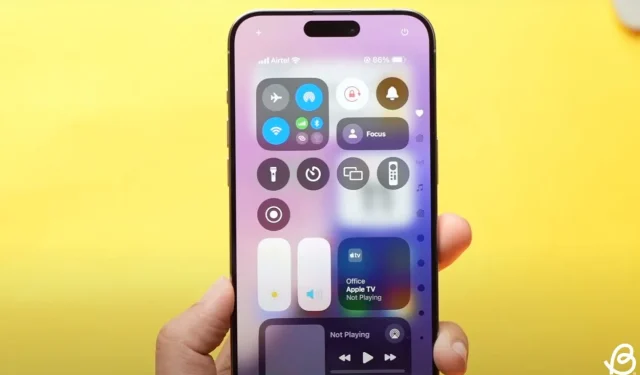
Zaprezentowany na WWDC 2024, iOS 18 wprowadza szereg innowacyjnych funkcji, w tym w pełni konfigurowalne Centrum sterowania. To przeprojektowane Centrum sterowania zawiera nową Galerię sterowania, ulepszone opcje dostosowywania i możliwość tworzenia wielu przesuwanych ekranów sterowania, eliminując potrzebę przechodzenia do aplikacji Ustawienia w celu zarządzania ikonami. Przyjrzyjmy się, jak możesz spersonalizować nowe Centrum sterowania w iOS 18.
Dodawanie elementów sterujących do Centrum sterowania w systemie iOS 18
Wcześniej użytkownicy musieli uzyskać dostęp do aplikacji Ustawienia, aby dodać, usunąć lub zmienić układ kontrolek w Centrum sterowania. Jednak iOS 18 znacznie uprościł ten proces.
- Najpierw upewnij się, że zainstalowałeś system iOS 18 na swoim iPhonie.
- Zarówno na ekranie głównym, jak i na ekranie blokady przesuń palcem w dół od prawego górnego rogu, aby wyświetlić Centrum sterowania.
- Ta akcja wyświetli pierwszy ekran Control Center (Ulubione). Możesz przesunąć, aby uzyskać dostęp do dodatkowych ekranów, takich jak Music, Connectivity lub Home Control Center, z których wszystkie można dostosować.
- Kliknij ikonę „+” znajdującą się w lewym górnym rogu, aby dodać elementy sterujące w Centrum sterowania iOS 18.
- Następnie kliknij opcję „ Dodaj kontrolkę ”.
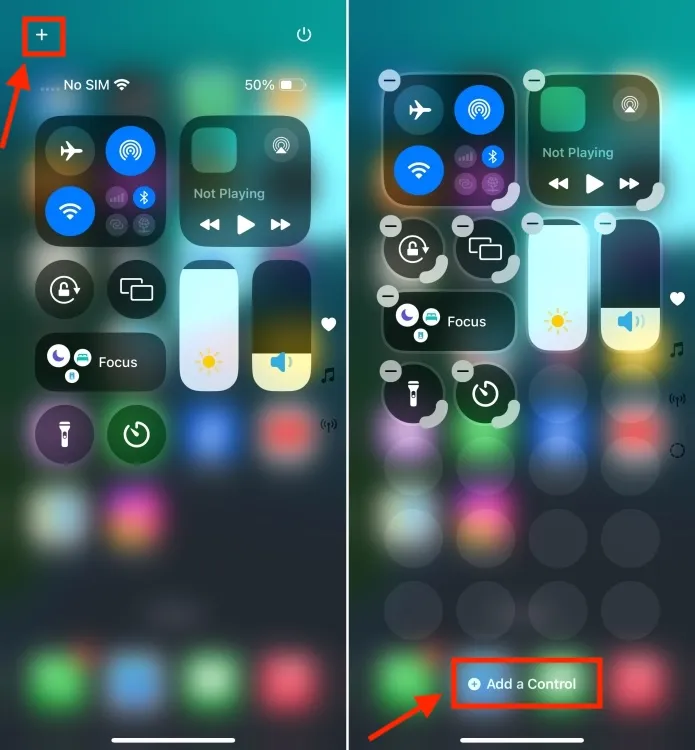
- Spowoduje to otwarcie nowej Galerii Kontroli , prezentującej szeroki wachlarz natywnych kontrolek iOS, które możesz uwzględnić w Centrum Kontroli. Możesz poruszać się po dostępnych opcjach lub skorzystać z górnego paska wyszukiwania, aby znaleźć określone kontrolki. Z czasem mogą zostać wprowadzone również kontrolki innych firm.
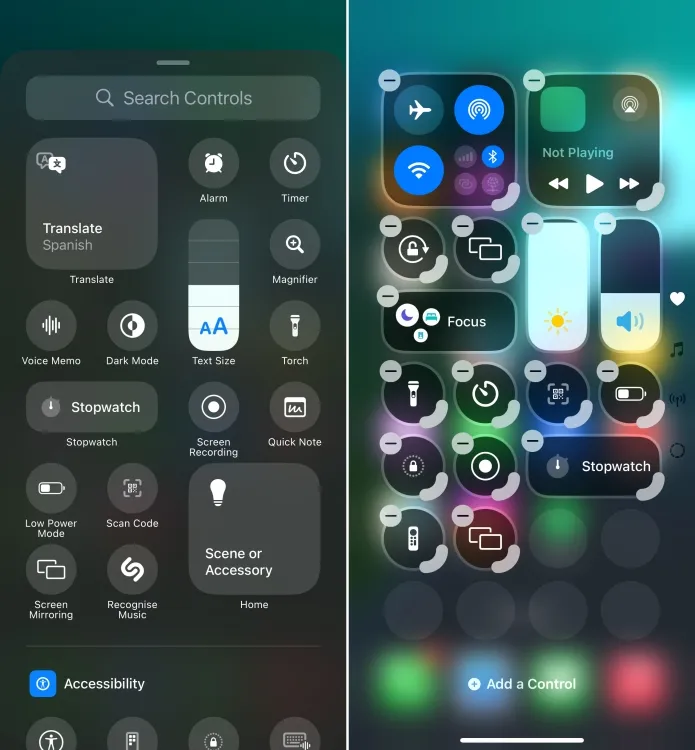
- Po prostu dotknij kontrolki , aby dodać ją do Centrum sterowania.
- Możesz powtórzyć ten proces, aby dodać więcej kontrolek według potrzeb.
Zmiana kolejności i rozmiaru elementów sterujących w Centrum sterowania iOS 18
- Po dodaniu nowych przycisków lub elementów sterujących możesz nacisnąć i przytrzymać róg konkretnego elementu sterującego, aby zmienić jego rozmiar.
- Aby dostosować rozmiar istniejących kontrolek, dotknij ikony „+” w lewym górnym rogu, aby przejść do trybu edycji Centrum sterowania, a następnie przytrzymaj i przeciągnij róg dowolnej kontrolki, aby zwiększyć lub zmniejszyć jej rozmiar.
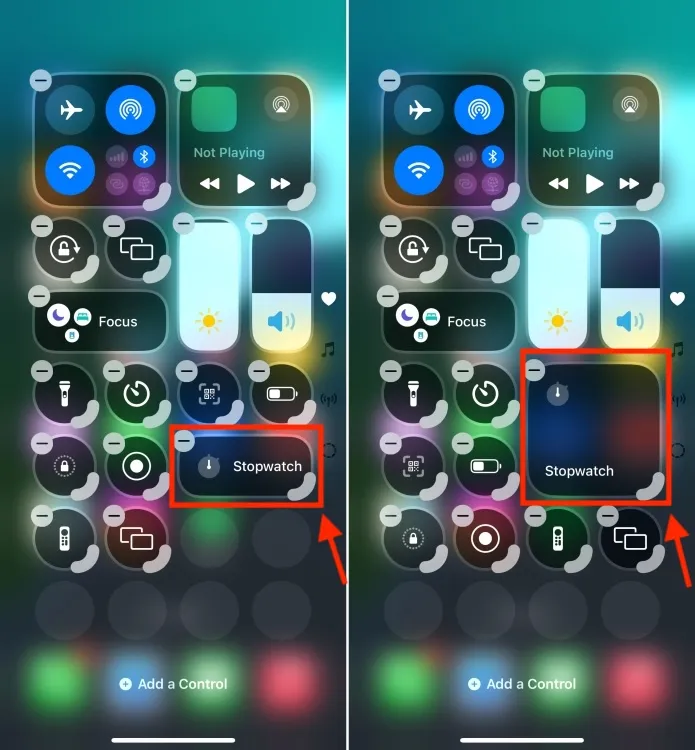
- Masz również pełną swobodę w rozmieszczaniu elementów sterujących. Po prostu dotknij i przytrzymaj element sterujący i przesuń go w Centrum sterowania, podobnie jak w przypadku zmiany kolejności aplikacji na ekranie głównym.
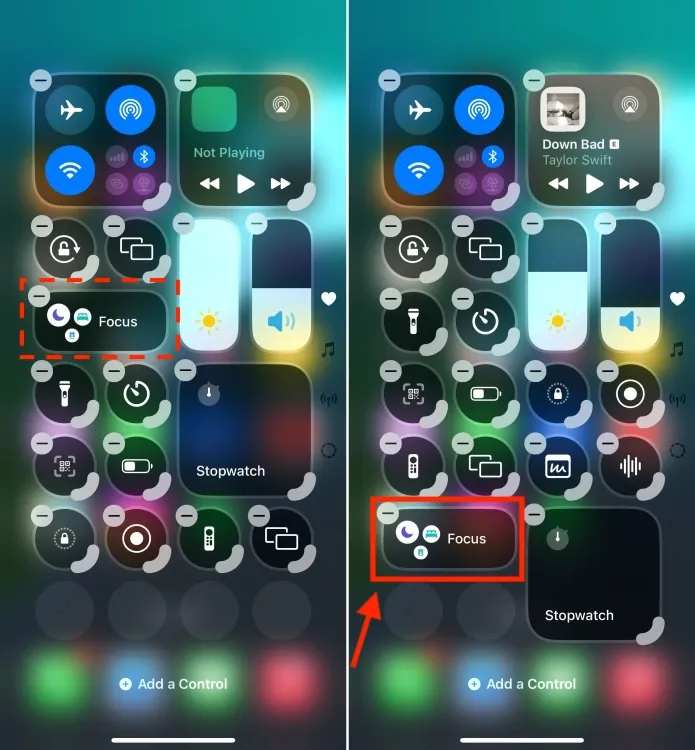
Dodawanie nowej strony do Centrum sterowania iOS 18
Odnowione Centrum sterowania w iOS 18 umożliwia wiele ekranów sterowania, umożliwiając lepszą organizację elementów sterujących na podstawie ich funkcji. Na przykład możesz poświęcić jedną stronę na podstawowe zadania, a drugą na zarządzanie urządzeniami inteligentnego domu. Długie przesunięcie palcem w dół od ekranu głównego wyświetli pionowy stos widżetów i elementów sterujących.
Oto jak utworzyć nowy ekran sterowania w Centrum sterowania iOS 18:
- Naciśnij i przytrzymaj dowolne puste miejsce lub dotknij ikony „+”, aby przejść do trybu edycji.
- Kliknij przerywane kółko znajdujące się pod ikoną ekranu Łączność, aby wygenerować nową stronę Centrum sterowania.
- Spowoduje to natychmiastowe otwarcie pustej strony Centrum sterowania, na której możesz kliknąć przycisk „Dodaj kontrolkę”, aby uzyskać dostęp do Galerii kontrolek.
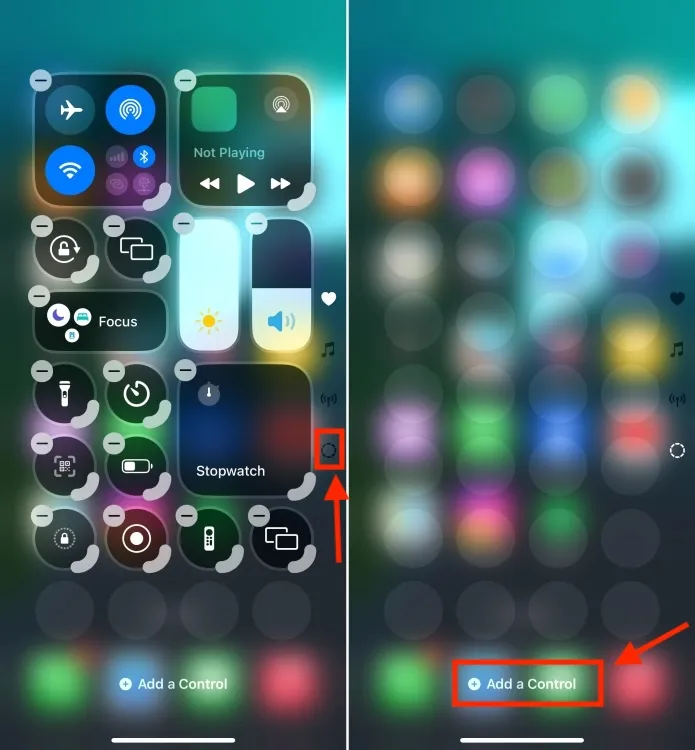
- Dodaj tyle elementów sterujących, ile chcesz.
W ten sposób można spersonalizować nowe Centrum sterowania w systemie iOS 18. Doceniam to, że ten zaktualizowany system iOS pozwala na szeroką personalizację w całym moim iPhonie, w tym na ekranie głównym, ekranie blokady i w Centrum sterowania.
Co sądzisz o nowym Centrum sterowania iOS 18? Którą funkcję iOS 18 uważasz za najbardziej atrakcyjną? Podziel się swoją opinią w komentarzach poniżej.




Dodaj komentarz